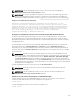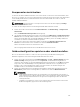Users Guide
Fehlerbehebung bei Network Time Protocol (NTP)-
Fehlern
Nach der Konfiguration des CMC zur Synchronisierung der Uhr mit einem Remote-Zeitserver über das
Netzwerk kann es 2-3 Minuten dauern, bevor eine Änderung des Datums und der Uhrzeit in Kraft tritt.
Falls danach noch immer keine Änderung auftritt, handelt es sich möglicherweise um ein Problem, das
untersucht werden muss. Der CMC kann seine Uhr möglicherweise aus folgenden Gründen nicht
synchronisieren:
• Es könnte ein Problem mit den NTP-Server 1-, NTP-Server 2- und NTP-Server 3-Einstellungen
vorliegen.
• Es wurden versehentlich ein ungültiger Hostname oder eine ungültige IP-Adresse eingegeben.
• Es könnte ein Netzwerkverbindungsproblem geben, das verhindert, dass der CMC mit den
konfigurierten NTP-Servern kommunizieren kann.
• Es könnte ein DNS-Problem geben, das verhindert, dass NTP-Server-Hostnamen aufgelöst werden
können.
Überprüfen Sie zur Behebung von Fehlern, die mit NTP in Verbindung stehen, die Informationen im CMC-
Ablaufverfolgungsprotokoll. Dieses Protokoll enthält eine Fehlermeldung für NTP-bezogene Ausfälle.
Falls der CMC sich nicht mit einem konfigurierten NTP-Server synchronisieren kann, dann ist CMC-Zeit
mit der lokalen Systemuhr synchronisiert und das Ablaufverfolgungsprotokoll enthält einen Eintrag der
folgenden Art:
Jan 8 20:02:40 cmc ntpd[1423]: synchronized to LOCAL(0), stratum 10
Sie können den ntpd-Status auch prüfen, indem Sie den folgenden racadm-Befehl eingeben:
racadm getractime –n
Die Ausgabe dieses Befehls enthält detaillierte NTP-Statistikdaten, die für die Lösung des Problems
nützlich sein können.
Wenn Sie versuchen, einen NTP-Server zu konfigurieren, der Windows-basiert ist, wird empfohlen, dass
Sie den MaxDist-Parameter für ntpd erhöhen. Bevor Sie diesen Parameter ändern, sollten Sie alle
möglichen Auswirkungen einer solchen Änderung verstehen, insbesondere weil die Standardeinstellung
ausreichend hoch sein sollte, um mit den meisten NTP-Servern zu funktionieren.
Um den Parameter zu ändern, geben Sie folgenden Befehl ein:
racadm config –g cfgRemoteHosts –o cfgRhostsNtpMaxDist 32
Nach Durchführung der Änderung deaktivieren Sie NTP, warten Sie 5-10 Sekunden und dann aktivieren
Sie den NTP neu.
ANMERKUNG: NTP könnte drei zusätzliche Minuten benötigen, um neu zu synchronisieren.
Um NPT zu deaktivieren, geben Sie Folgendes ein:
racadm config –g cfgRemoteHosts –o cfgRhostsNtpEnable 0
Um NPT zu aktivieren, geben Sie Folgendes ein:
racadm config –g cfgRemoteHosts –o cfgRhostsNtpEnable 1
236